| MyComputer | Дата: Четверг, 12.01.2012, 14:22 | Сообщение # 1 |
|
Учится говорить
Группа: Администраторы
Сообщений: 122
Статус: Offline
| Если устройство не работает должным образом или устанавливаемая программа или игра требуют более новые драйверы, обновите драйверы с помощью Центра обновления Windows. Возможно, понадобится настроить Центр обновлений Windows, чтобы произвести автоматическую проверку рекомендованных обновлений драйверов.
Третий вариант — ручное обновление драйверов для устройства.
Чтобы обновить драйверы с помощью Центра обновления Windows, выполните следующие действия.
Можно проверять Центр обновлений Windows в любое время, чтобы узнать, есть ли обновленный драйвер для данного устройства. Выбрав драйвера, можно произвести их установку. Выполните следующие действия.
1. Запустите программу Windows Update: нажмите кнопку Пуски выберите пункт Все программы, а затем — Windows Update. Введите пароль администратора или подтверждение пароля, если появится соответствующий запрос.
2. На левой панели выберите Проверка обновлений.
3. Чтобы узнать, есть ли доступные обновленные драйверы, щелкните Просмотр доступных обновлений. Центр обновления Windows перечислит все доступные обновленные драйверы оборудования, установленного на компьютере.
4. При наличии обновлений щелкните устанавливаемый драйвер и выберите команду Установка. Введите пароль администратора или подтверждение пароля, если появится соответствующий запрос.
Установка Windows для проверки рекомендованных обновлений
Даже если Центр обновления Windows настроен на автоматическую установку важных обновлений, вполне возможно, что не настроена установка всех найденных обновленных драйверов для компьютера, так как они не относятся к важным. Для получения всех обновлений драйверов необходимо включить получение рекомендуемых обновлений. Это устанавливается Windows следующим образом.
Откройте Центр обновления, нажав кнопку Пуск, выбрав Все программы, Центр обновления.
На левой панели выберите Изменить параметры.
Выберите Устанавливать обновления автоматически (рекомендуется).
В группе Рекомендуемые обновления установите флажок Включать рекомендуемые обновления при загрузке, установке и уведомлении об обновлениях и нажмите кнопку ОК. Введите пароль администратора или подтверждение пароля, если появится соответствующий запрос.
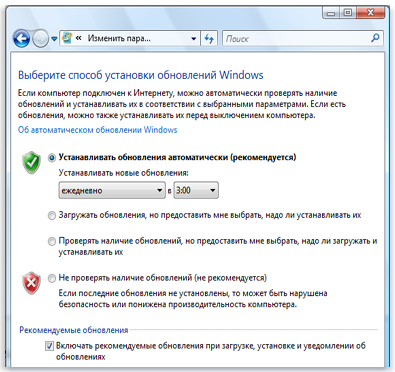
Для обеспечения загрузки последних версий драйверов настройте Windows на автоматическую загрузку рекомендуемых обновлений.
Чтобы обновить драйверы вручную, выполните следующие действия.
Пусть Windows автоматически установит драйвера для аппаратного обеспечения. Не следует устанавливать драйвер вручную, если Windows не удалось найти драйвер для одного из устройств и существует другой доступный способ установки или служба технической поддержки попросила установить драйверы с диска или веб-узла изготовителя устройства. При выборе установки драйверов вручную, выполните следующие действия.
Для выполнения этих действий необходимо войти в систему с правами администратора.
1. Откройте диспетчер устройств, нажав кнопку Пуски выбрав пункты Панель управления, Система и ее обслуживание и Диспетчер устройств. Введите пароль администратора или подтверждение пароля, если появится соответствующий запрос.
2. В Диспетчере устройств найдите обновляемое устройство и дважды щелкните его имя.
3. Щелкните вкладку Драйвер, а затем Обновить драйвер и следуйте инструкциям.
Примечание
Сведения о принтере не включены в Диспетчер устройств. Проверить, установлен ли принтер, или вручную обновить драйвер принтера можно, открыв компонент «Принтеры» на панели управления. Дополнительные сведения см. в разделе Установка и удаление принтера
Чтобы выяснить, совместимо ли имеющееся оборудование (или которое планируется приобрести) с Windows Vista, обратитесь на веб-узел Windows Vista Список совместимого оборудования (HCL). На этом веб-узле содержится исчерпывающий список компьютеров и устройств, проверенных на совместимость с Windows Vista. Имеется более двух десятков категорий устройств.
|
| |
|
|